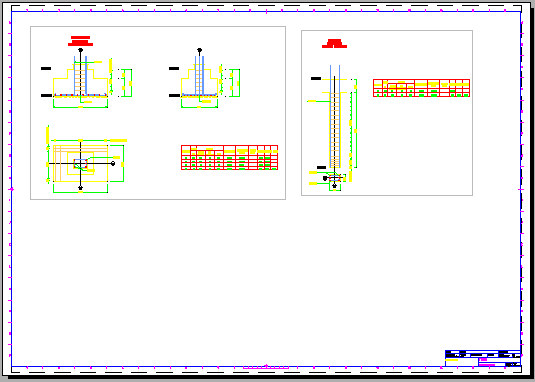L'exemple ci-dessous présente la création des dessins pour la semelle isolée et le poteau BA générés à l'aide des macro-commandes disponibles dans Autodesk AutoCAD Structural Detailing - Reinforcement. (Utilisez l'onglet Modèle pour définir les vues qui s'affichent dans l'illustration).
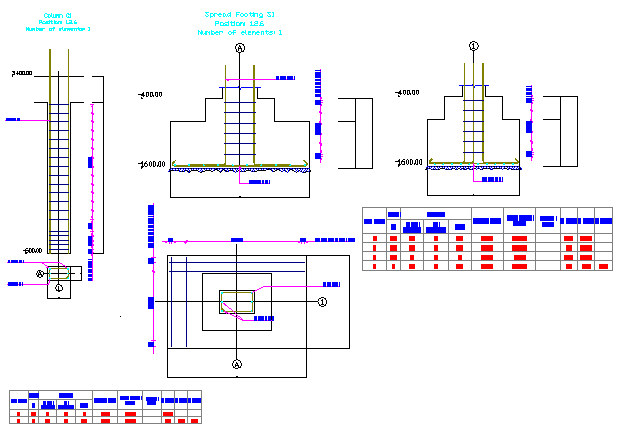
La première étape de la création du dessin consiste à créer les vues dans l’espace du modèle. Pour créer les vues pour les projections de la semelle et du poteau, il faut :
- Cliquez sur
 (Créer le plan de projection).
(Créer le plan de projection). - Sélectionnez les vues, par exemple la vue du poteau avec le tableau d'armatures (voir la figure ci-dessous). Remarque : La vue du poteau et du tableau peuvent être créés séparément (le tableau et le poteau sur les différentes vues).
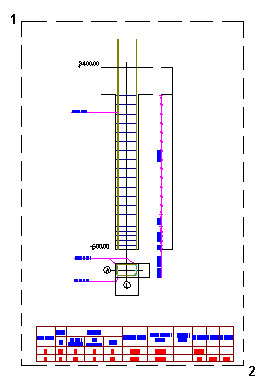
- dans la ligne de commande, saisir le nom de la vue, p. ex. poteau – élévation_section et appuyer sur la touche ENTREE
- accepter la valeur par défaut de l’échelle 1:20 et appuyer sur la touche ENTREE ; le nom de la vue définie s’affiche sur l’onglet Repère dans la boîte de dialogue Gestionnaire d’objets
- Procédez de la même manière pendant la création de la vue des projections de la semelle isolée (nom de la vue : semelle isolée SI1, échelle par défaut).

La seconde étape de la création du dessin consiste à transférer les vues sur une présentation d’impression. Pour mettre les vues sur une présentation, il faut :
- passez à l’onglet Impressions dans la boîte de dialogue Gestionnaire d’objets; ajouter un nouvel onglet d’impression, p.ex. le gabarit A1 ASD
- dans la boîte de dialogue Gestionnaire d’objets sur l’onglet Impression, activer A1 ASD (sélectionner le nom A1 ASD et après un clic sur le bouton droit de la souris, sélectionner l’option Activer du menu contextuel)
- passer à l’onglet Repères dans la boîte de dialogue Gestionnaire d’objets
- après la sélection du poteau (vue Poteau - élévation) et un clic sur le bouton droit de la souris, sélectionner l’option Ajouter à l’impression active du menu contextuel
- indiquer la position de la vue sur la présentation d’impression
- procéder de même pour les vues des projections de la semelle isolée.
L’impression créée (le plan d’exécution) est présentée sur la figure ci-dessous.